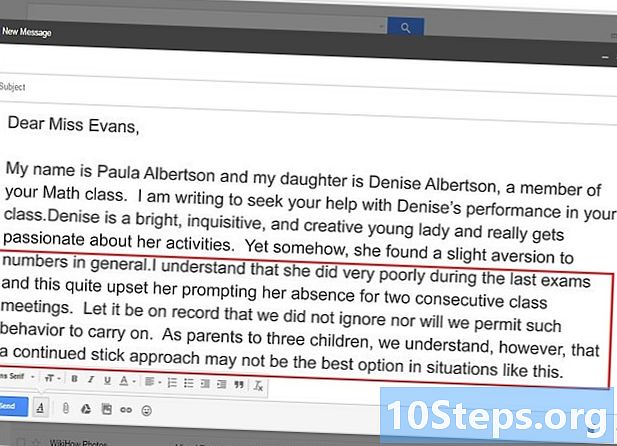Zawartość
Inne sekcjeDwukrotnie kliknąłeś plik DWG, który chcesz wyświetlić, ale nie otwiera się on poprawnie. Nie martw się - istnieje kilka różnych programów, których możesz użyć do przeglądania pliku DWG (pliku zawierającego dane rysunku CAD), więc masz do wyboru opcje. Spróbuj otworzyć pliki DWG za pomocą jednego z poniższych programów.
Kroki
Metoda 1 z 5: Korzystanie z programu AutoCAD
Otwórz program AutoCAD 360. AutoCAD to zastrzeżony komercyjny program do kreślenia firmy Autodesk. AutoCAD 360 ma ikonę przypominającą czerwoną literę A. Kliknij ikonę, aby otworzyć program AutoCAD.
- Możesz wypróbować bezpłatną 30-dniową wersję próbną programu AutoCAD pod adresem https://www.autodesk.com/products/autocad/free-trial.

Kliknij menu aplikacji. To ikona z czerwoną literą „A” w lewym górnym rogu.
Kliknij otwarty. Znajduje się w menu aplikacji.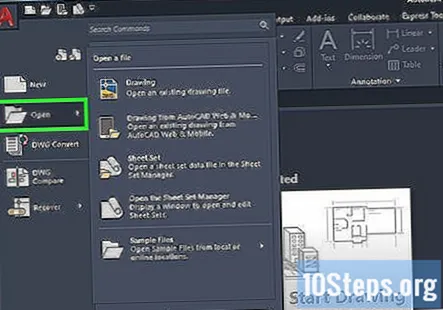
- Alternatywnie można kliknąć ikonę przypominającą folder u góry programu AutoCAD, obok folderu aplikacji. Możesz także kliknąć Otwórz plik na karcie Start po otwarciu programu AutoCAD.

Wybierz folder zawierający plik DWG. Użyj rozwijanego menu u góry, aby wybrać folder do wyszukania. Jeśli folderu nie ma na liście, kliknij ikonę przypominającą folder ze znakiem plus. Następnie przejdź do folderu zawierającego plik DWG i wybierz go.
Wybierz plik DWG. Kliknij plik DWG, który chcesz otworzyć na liście, aby go zaznaczyć.
Kliknij otwarty. Spowoduje to otwarcie całego pliku DWG w programie AutoCAD.
- Możesz też kliknąć menu rozwijane obok „Otwórz”. Daje to możliwość otwarcia pliku jako pliku tylko do odczytu lub wybrania opcji „Otwórz częściowo”, która pozwala wybrać warstwy, które chcesz otworzyć.
Metoda 2 z 5: Korzystanie z przeglądarki A360 Viewer
Nawigować do https://a360.autodesk.com/viewer w przeglądarce internetowej. A360 to bezpłatne narzędzie online dostępne w AutoDesk. Pozwala na przeglądanie dowolnego pliku DWG bez konieczności instalowania oprogramowania lub wtyczek do przeglądarki.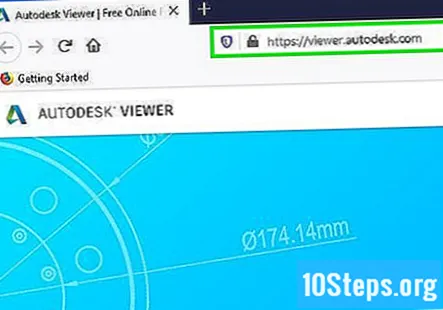
- Alternatywnie możesz pobrać aplikację A360 na iPhone'a lub iPada ze sklepu App Store lub na smartfony i tablety z systemem Android, korzystając ze sklepu Google Play.
Kliknij Zaloguj się lub Zarejestruj się za darmo. Obie opcje znajdują się w prawym górnym rogu. Jeśli masz już konto Autodesk, kliknij Zaloguj się. Jeśli nie masz konta Autodesk, kliknij Zarejestruj się za darmo.
Zaloguj się lub zarejestruj konto. Jeśli masz konto Autodesk, użyj adresu e-mail i hasła, aby zalogować się na swoje konto. Jeśli nie masz konta, wypełnij formularz, aby założyć darmowe konto.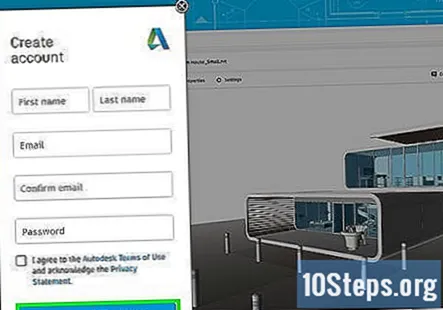
Kliknij Prześlij nowy plik. To niebieski przycisk w prawym górnym rogu. ”
Przeciągnij i upuść plik DWG w oknie na stronie przeglądarki A360. Narzędzie online automatycznie otworzy i wyświetli plik DWG w swojej przeglądarce.
- Alternatywnie kliknij „Prześlij pliki” lub wybierz opcję przesłania pliku DWG z Dropbox, Box lub Google Drive.
Metoda 3 z 5: Korzystanie z programu Microsoft Visio
Uruchom Microsoft Visio. Microsoft Visio to program do rysowania diagramów firmy Microsoft. Ma niebieską ikonę z literą V. Kliknij ikonę, aby otworzyć Microsoft Visio.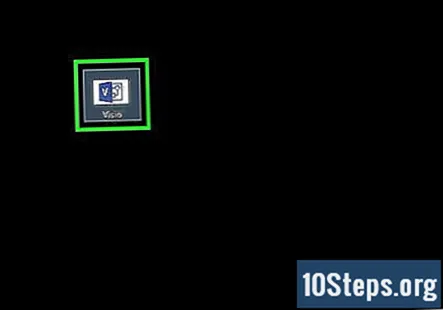
Kliknij Plik. Znajduje się na pasku menu u góry ekranu.
Kliknij otwarty. Znajduje się w menu Plik.
Wybierz "Rysunek AutoCAD ( *. Dwg; *. Dxf) ”. Możesz to wybrać za pomocą menu rozwijanego obok „Pliki typu”.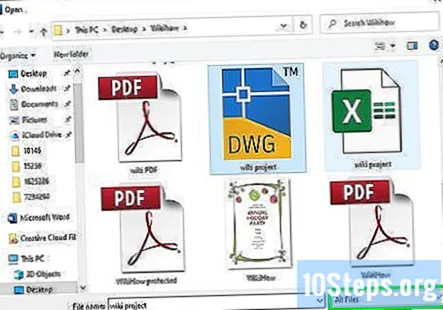
Przejdź do pliku DWG, który chcesz otworzyć. Za pomocą przeglądarki plików przejdź do lokalizacji pliku DWG na komputerze i kliknij ją, aby ją wybrać.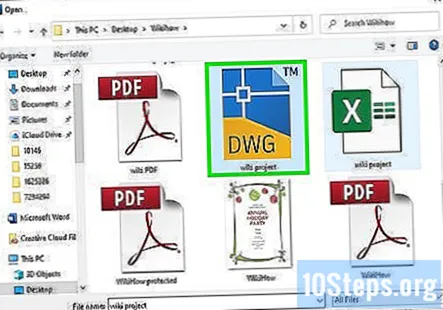
Kliknij otwarty. Visio otworzy i wyświetli plik DWG.
Metoda 4 z 5: Korzystanie z programu Adobe Illustrator
Otwórz Adobe Illustrator. Adobe Illustrator to program firmy Adobe do edycji grafiki wektorowej. Ma żółtą ikonę z napisem „Ai”. Kliknij ikonę, aby otworzyć Adobe Illustrator.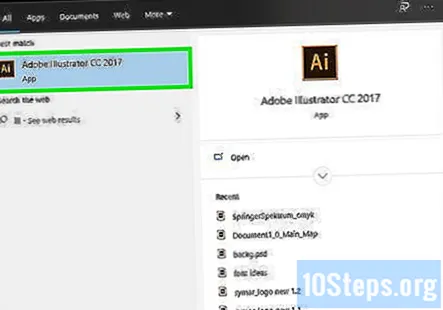
Kliknij Plik. Znajduje się na pasku menu u góry strony.
Kliknij otwarty. Znajduje się w menu Plik.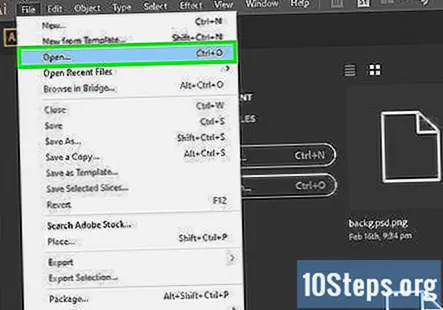
Przejdź do pliku DWG, który chcesz otworzyć. Użyj przeglądarki plików, aby przejść do pliku DWG, który chcesz otworzyć na komputerze.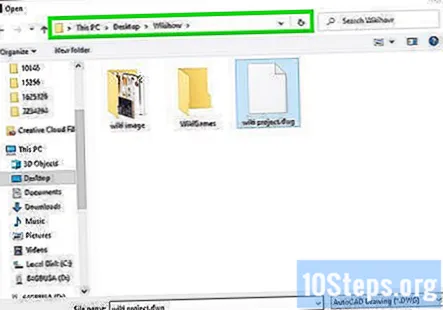
Wybierz „Rysunek AutoCAD” jako typ pliku. Z menu rozwijanego obok „Pliki typu” wybierz opcję „Rysunek AutoCAD (.dwg)”.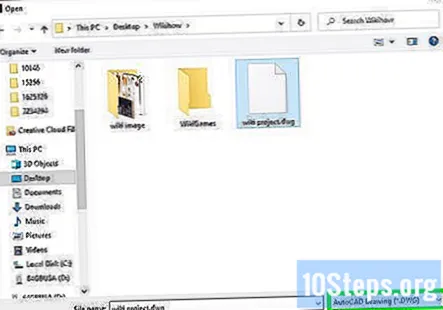
Kliknij plik, który chcesz otworzyć. Spowoduje to wybranie pliku.
Kliknij otwarty. Spowoduje to otwarcie pliku DWG w programie Adobe Illustrator.
Metoda 5 z 5: Rozwiązywanie problemów
Spróbuj otworzyć plik DWG przy użyciu nowszej wersji programu AutoCAD, jeśli pojawi się błąd „Plik rysunku jest nieprawidłowy.” Ten błąd występuje podczas próby otwarcia nowszego pliku DWG przy użyciu starszej wersji programu AutoCAD. Na przykład, jeśli próbujesz otworzyć plik DWG w programie AutoCAD 2012, który został utworzony w programie AutoCAD 2015, spróbuj otworzyć plik w programie AutoCAD 2015.
Zamknij wszystkie aplikacje innych firm uruchomione w programie AutoCAD, jeśli nie możesz otworzyć pliku DWG. Aplikacje innych firm zintegrowane z programem AutoCAD mogą zakłócać otwieranie plików DWG.
Sprawdź, czy plik DWG pochodzi z programu AutoCAD, jeśli nie można go otworzyć. Plik DWG może być uszkodzony, jeśli pochodzi ze źródeł spoza produktów AutoCAD lub Autodesk.
Pytania i odpowiedzi społeczności
Czy możesz otworzyć plik programu Autocad w formacie PDF?
Tak, Autocad może być stary, ale nadal obsługuje aktualne pliki PDF.